4.2.1. Настройка размера области моделирования и шага дискретизации объектов.
Выберите пункт меню «Параметры – Пространственная область…». Откроется диалог «Размер области моделирования». В поле «Размер области по X» введите значение Nx. В поле «Размер области по Y» введите значение Ny. Переключатель «Ед. измерения» установите в положение «мм». В поле «Размер шага по X» введите значение  в миллиметрах. В поле «Размер шага по Y» введите значение
в миллиметрах. В поле «Размер шага по Y» введите значение  в миллиметрах. Нажмите кнопку «ОК». Диалог «Размер области моделирования» закроется.
в миллиметрах. Нажмите кнопку «ОК». Диалог «Размер области моделирования» закроется.
4.2.2. Настройка шага дискретизации времени и продолжительности расчета.
Выберите пункт меню «Параметры – Временная область…». Откроется диалог «Параметры временной области». Переключатель «Ед. измерения» установите в положение «пс» (пикосекунды). В поле «Размер временного шага, dt» введите значение  в пикосекундах. Убедитесь, что введенное значение не превышает указанное в диалоге значение «Максимально допустимый шаг по времени». В поле «Всего временных шагов» введите значение «500». Нажмите кнопку «ОК». Диалог «Параметры временной области» закроется.
в пикосекундах. Убедитесь, что введенное значение не превышает указанное в диалоге значение «Максимально допустимый шаг по времени». В поле «Всего временных шагов» введите значение «500». Нажмите кнопку «ОК». Диалог «Параметры временной области» закроется.
4.2.3. Настройка граничных условий области моделирования.
Выберите пункт меню «Параметры – Область ПСС…» (ПСС – полностью согласованный слой). Откроется диалог «Параметры ПСС». Убедитесь, что установлены значения: «Толщина слоя ПСС по оси X» – 8; «Толщина слоя ПСС по оси Y» – 8. Значения параметров «Проводимость по оси X» и «Проводимость по оси Y» рассчитываются программой автоматически, их не следует изменять. Нажмите кнопку «ОК». Диалог «Параметры ПСС» закроется.
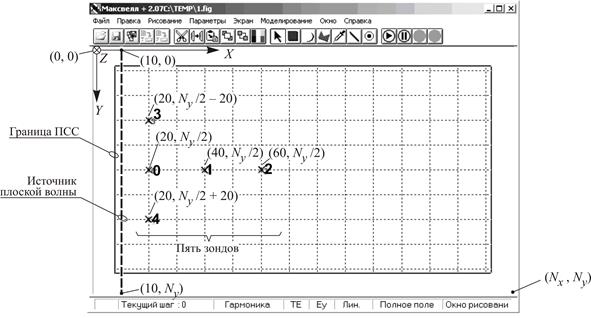
Рис. 1. Вид окна программы с установленными источником плоской волны и зондами.
4.2.4. Сохраните текущее состояние настроек программы. Для этого Выберите пункт меню «Файл – Сохранить…». Откроется диалог «Сохранить как». В поле «Имя файла» введите произвольное имя файла и расширение «.fig». Нажмите кнопку «ОК». Если появится сообщение, что диск ПЭВМ, выбранный по умолчанию, защищен от записи – выберите другой диск и вновь нажмите кнопку «ОК». Диалог «Сохранить как» закроется. В дальнейшем периодически самостоятельно сохраняйте текущее состояние настроек программы.
4.4. Установите в области моделирования источник плоской ЭМ волны, распространяющейся вдоль оси OX, с гармонической временной зависимостью и плоскостью поляризации XOY.
4.4.1. Выберите пункт меню «Рисование – Опции – Плоская волна». Нажав левую кнопку мыши, произвольно нарисуйте линию, которая будет обозначать фронт волны. Здесь и далее любой ошибочно нарисованный объект можно удалить. Для этого объект следует выделить мышью и выбрать пункт меню «Правка – Вырезать».
4.4.2. Дважды щелкните мышью на нарисованной линии, откроется диалог «Параметры источника плоской волны». В поле «Частота, ГГц» введите значение f в ГГц (см. табл. 1). Убедитесь, что в поле «Амплитуда» установлено значение 1.0, в поле «Фаза» – значение 0. Значения в полях «Длительность импульса (с)» и «Задержка импульса (с)» – произвольные. Установите координаты начала (X1, Y1) и конца (X2, Y2) линии, обозначающей фронт волны: в поле «Координата источника X1» введите значение 10, в поле «Координата источника Y1» – 0, в поле «Координата источника X2» – 10, в поле «Координата источника Y2» – значение Ny. Нажмите кнопку «ОК». Диалог «Параметры источника плоской волны» закроется. Линия, обозначающая фронт волны, расположится вертикально в левой части окна рисования, заняв всю его высоту (рис. 1).
4.4.3. Выберите пункт меню «Параметры – Возбуждение – Синусоидальный сигнал».
4.4.4. Выберите пункт меню « Параметры – Поляризация – TE». Это равносильно установке плоскости поляризации волны XOY.
Дата: 2019-04-23, просмотров: 272.